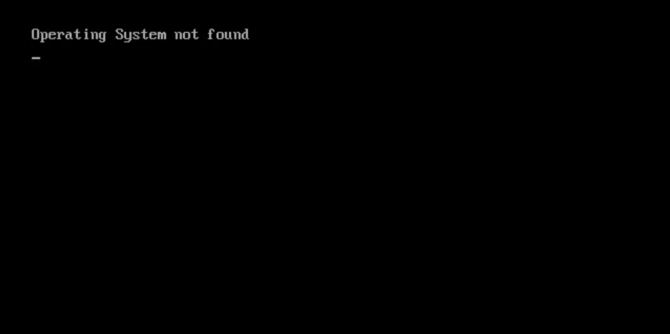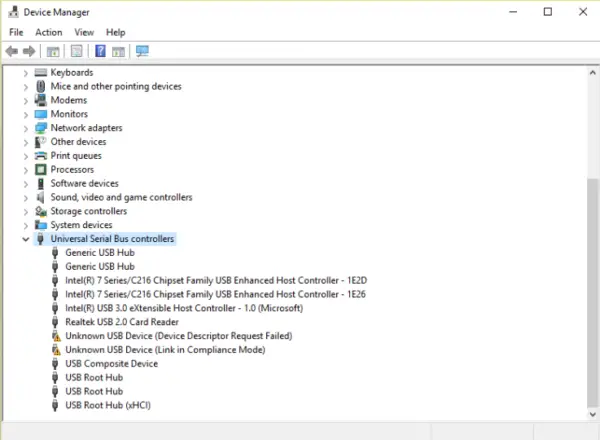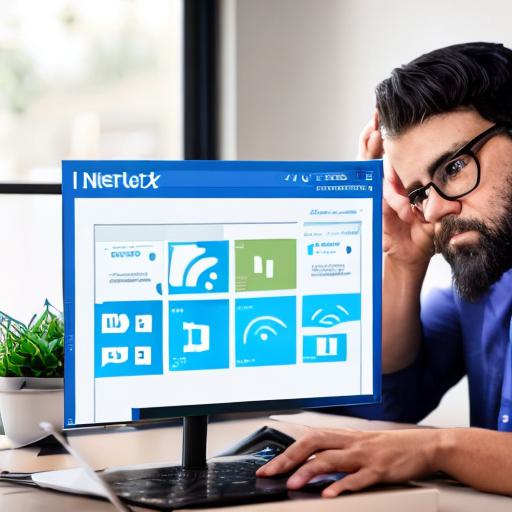如何修復Nvidia控制面板打不開
Nvidia 控制面板是一個有用的程序,可讓您管理顯卡設置,例如屏幕分辨率和 3D 設置。
但是,有時,該程序只是無法啟動。這可能有幾個原因,例如:
- 防病毒設置,
- 過時的驅動程序,
- 掛起的進程,
- 等等
在本文中,我們列出了用戶已成功用於對 Nvidia 控制面板進行故障排除的一些方法。檢查出來,讓我們知道什麼對你有用!
檢查 Nvidia 控制面板是否未隱藏
這是一個可笑的簡單修復,許多人忽略了。有時 Windows 只是隱藏了一個程序,使其打不開。幸運的是,您可以輕鬆解決此問題。
- 在搜索欄中輸入“控制”,找到“控制面板”並單擊“打開” 。
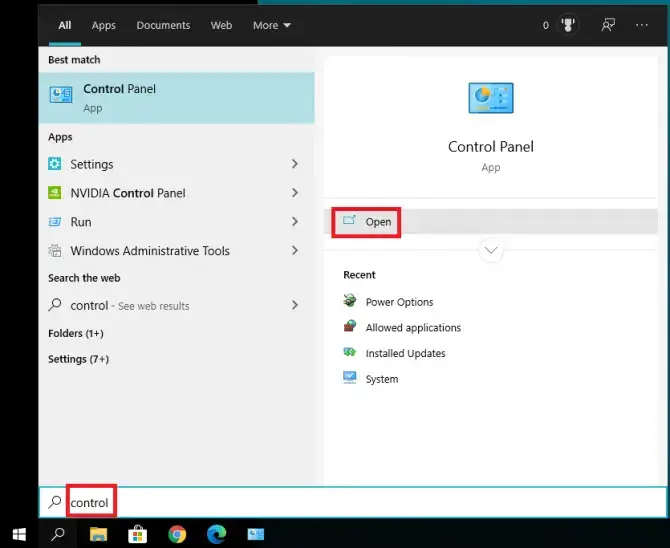
- 在彈出的窗口中,選擇Nvidia Control Panel。

- 它現在應該打開了。導航到桌面選項卡並選擇添加桌面上下文菜單和顯示通知托盤圖標。
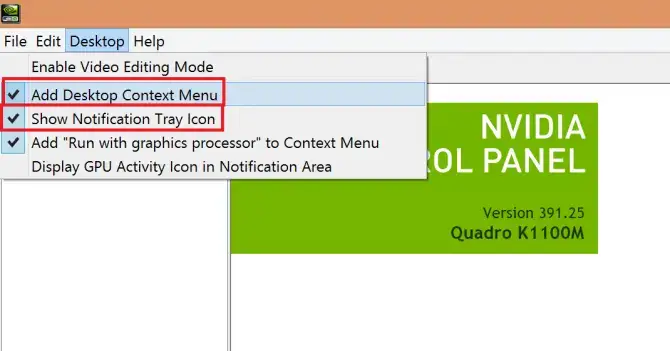
- 這應該將 Nvidia 控制面板放在您的上下文菜單和系統任務欄上。
檢查這是否解決了問題。如果沒有,那麼是時候檢查它是否不是您的防病毒軟件行為不端。
檢查防病毒設置
某些防病毒軟件(尤其是 AVG)會阻止 Nvidia 控制面板。您可以更改設置以允許應用程序。以下是在 Windows 10 安全性上執行此操作的方法:
- 單擊開始>設置。
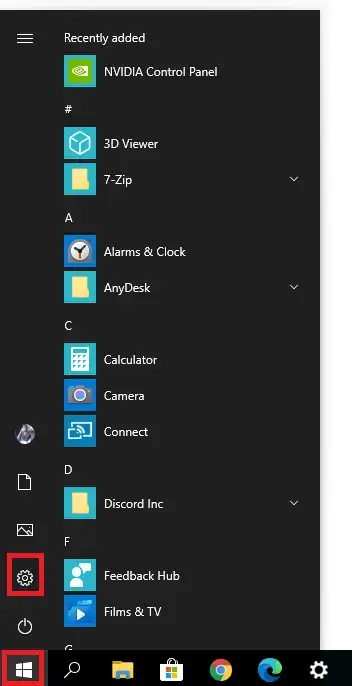
-
- 選擇更新和安全。
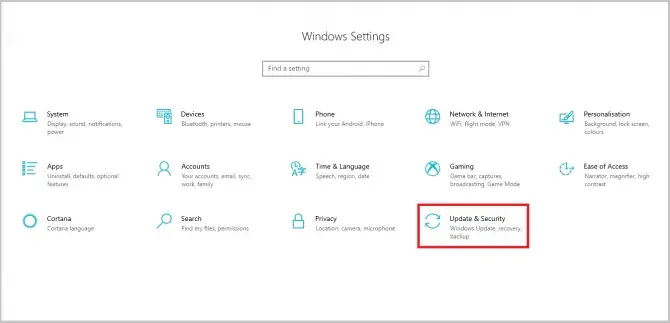
- 在左側的菜單中,選擇Windows 安全。
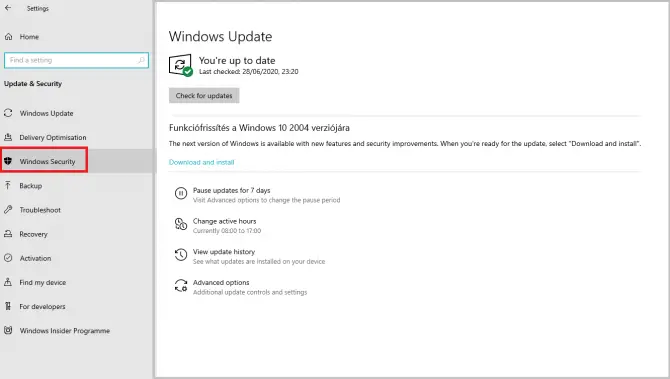
-
- 單擊防火牆和網絡保護。
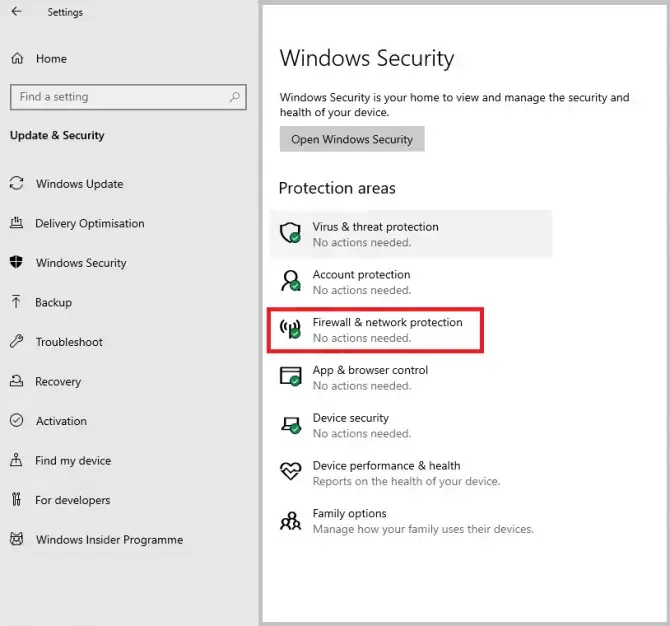
-
- 向下滾動並選擇允許應用程序通過防火牆。
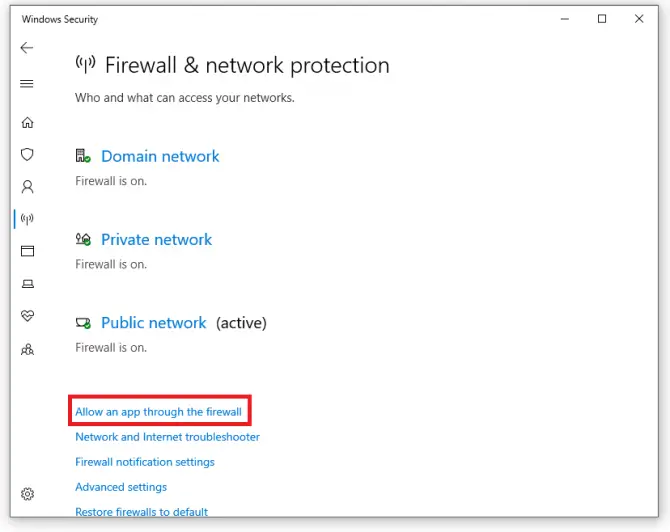
-
- 找到 Nvidia 控制面板並確保勾選這些框,以便允許該應用程序通過防火牆。
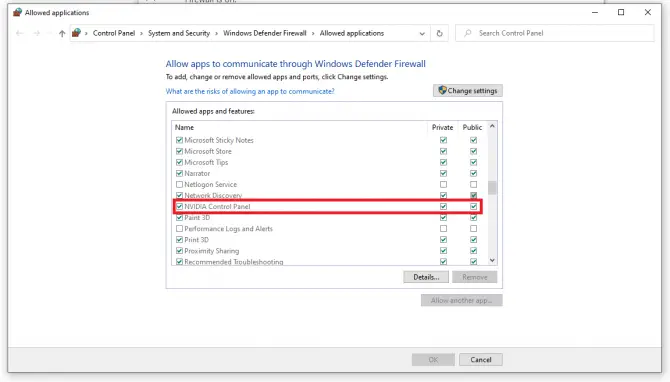
禁用 Nvidia 顯示容器
Nvidia 顯示容器是另一個不重要的進程,但可能會導致 Nvidia 控制面板無法打開等問題。我們將結束此任務並刪除相關文件夾。
-
- 導航到以下位置:C:\Program Files\NVIDIA Corporation\Display.NvContainer\plugins\LocalSystem
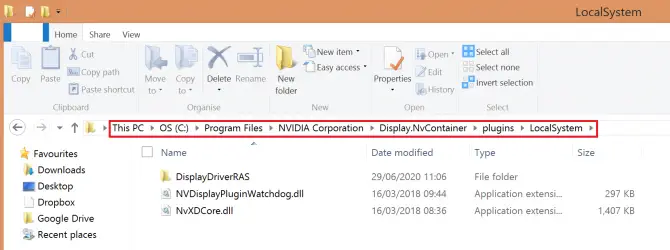
- 右鍵單擊 DisplayDriverRAS 文件夾並選擇Delete。
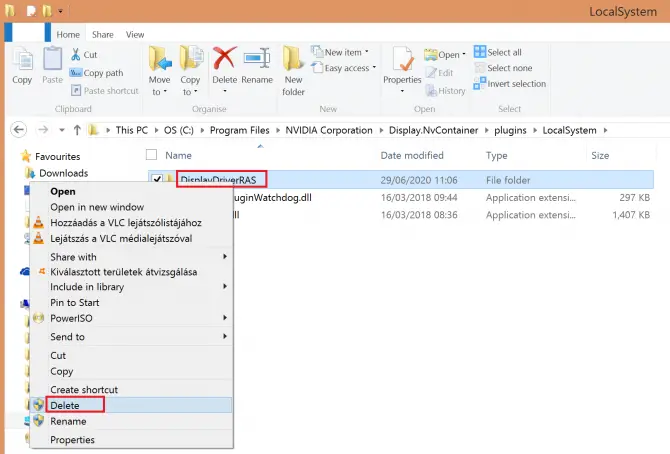
- 現在導航到以下位置:C:Program FilesNVIDIA Corporation。
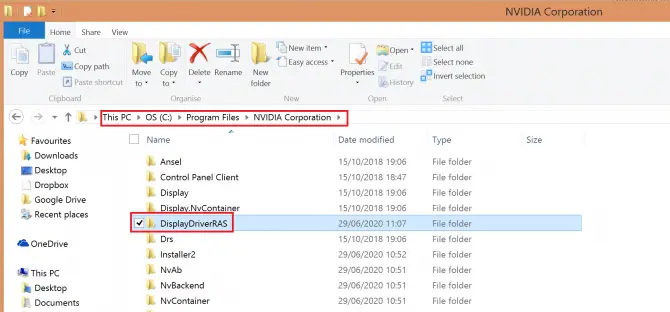
-
- 找到 DisplayDriverRAS 文件夾,右鍵單擊並選擇Delete。
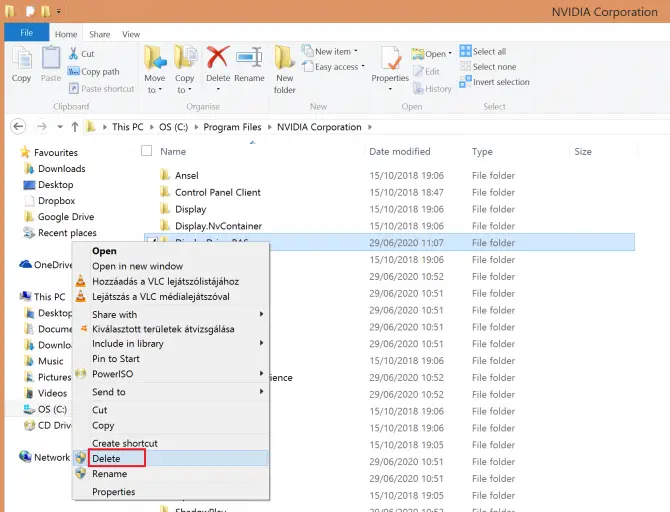
- 按Ctrl + Alt + Del打開任務管理器。找到 Nvidia Display Container Local System 進程,然後單擊End task。
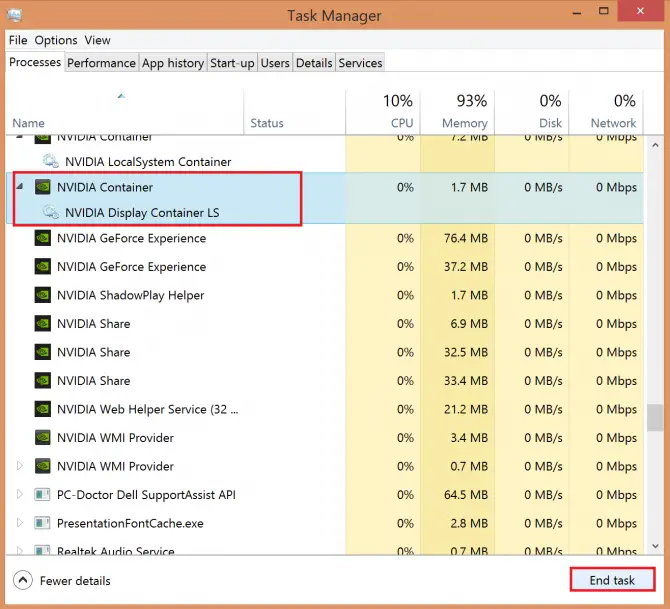
檢查這是否解決了問題。如果還沒有,您仍然可以嘗試多種選擇,但您現在必須更深入地調整您的系統。
檢查必要的服務是否正在運行
控制面板需要運行一些後台服務才能順利運行:Nvidia Display Container LS 和 Nvidia Network Service Container。
- 在搜索欄中鍵入“運行”,然後單擊“打開” 。
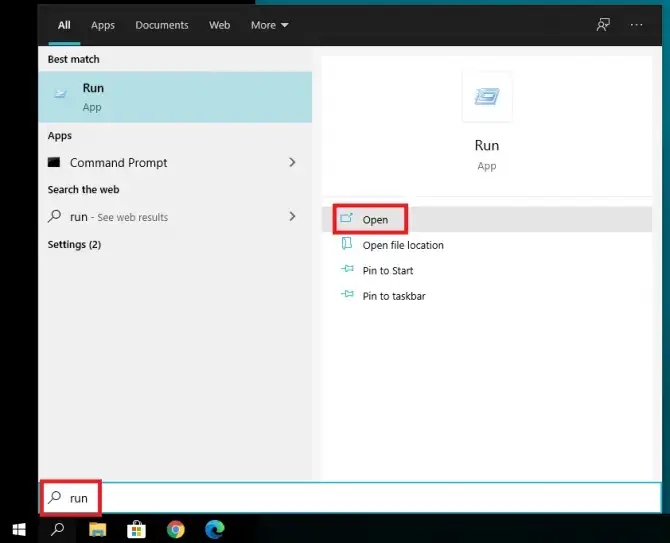
-
- 輸入“服務。msc ”在運行應用程序中,然後單擊打開。
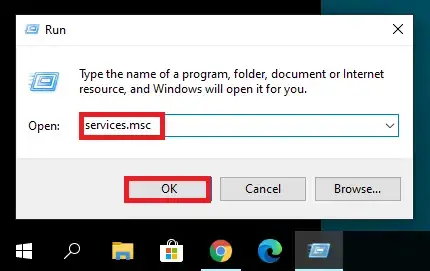
- 找到NVIDIA 顯示容器 LS。
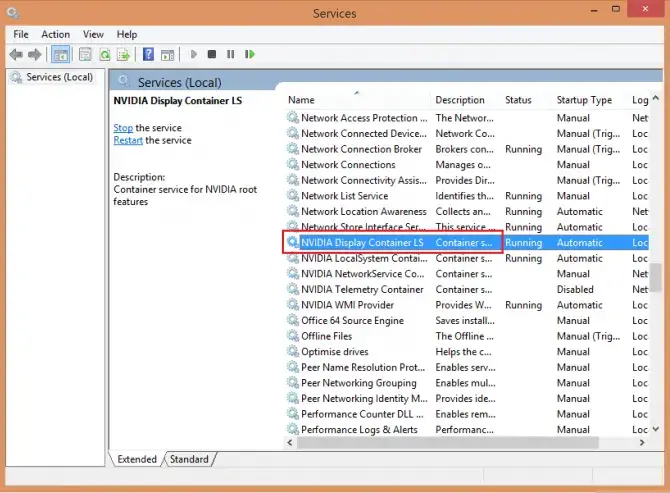
-
- 雙擊它以打開屬性。將啟動類型設置為自動,單擊開始、應用,然後單擊確定。
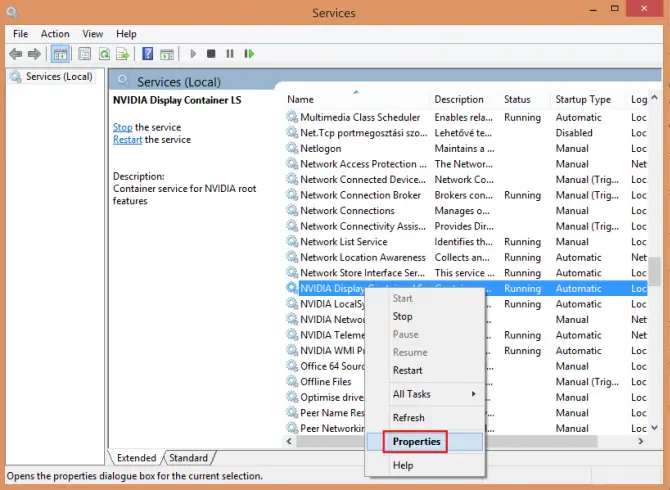
- 現在找到Nvidia Network Service Container並執行相同的操作:雙擊,將Startup type設置為Automatic,單擊Start,Apply,然後OK。
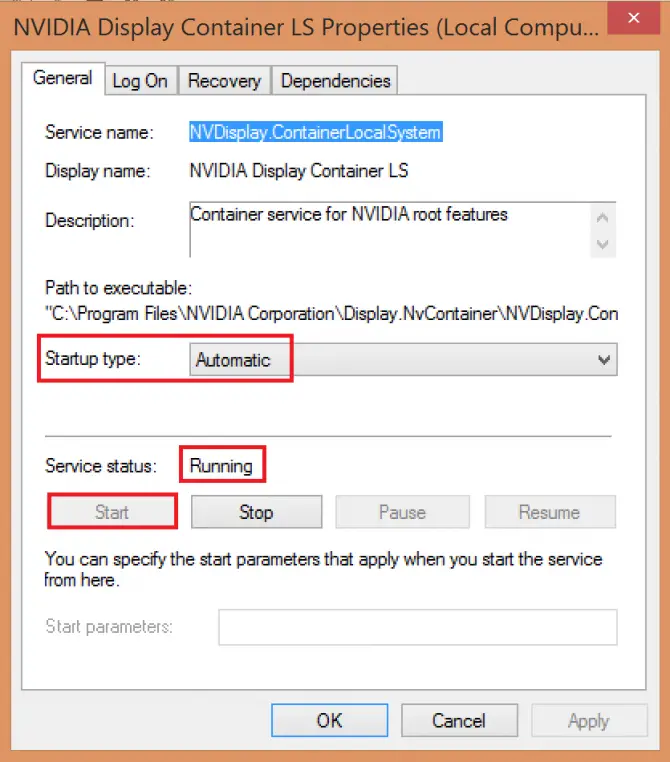
-
- 檢查 Nvidia 控制面板現在是否打開。如果沒有,您可以嘗試其他一些方法。
從安裝目錄打開 Nvidia 控制面板
出於某種原因,即使您無法從“開始”菜單打開“控制面板”,您也可以從安裝目錄中打開它。
- 導航到C:\Program Files\NVIDIA Corporation\Control Panel Client。
- 打開nvcplui.exe文件。
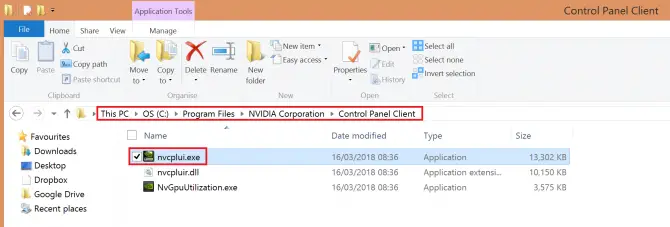
-
- 如果您希望 Nvidia 控制面板在您每次啟動系統時自動啟動,請右鍵單擊該文件,選擇創建快捷方式。
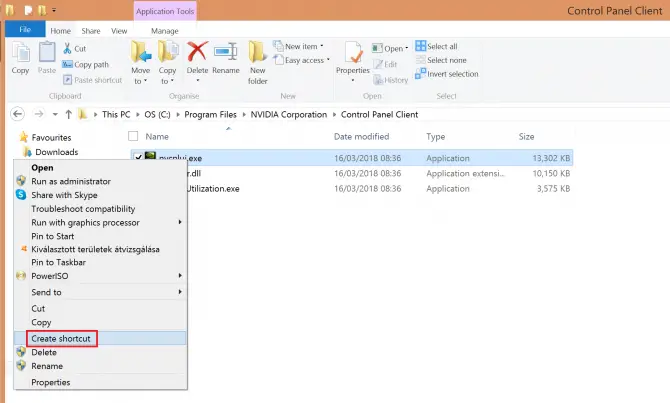
- 確認您將改為在桌面上創建快捷方式。
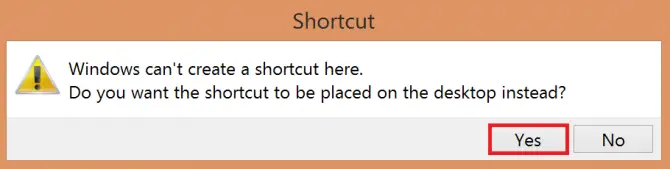
- 然後轉到桌面,並將快捷方式文件移動到C:\ProgramData\Microsoft\Windows\Start Menu\Programs\StartUp。這應該使過程自動化。
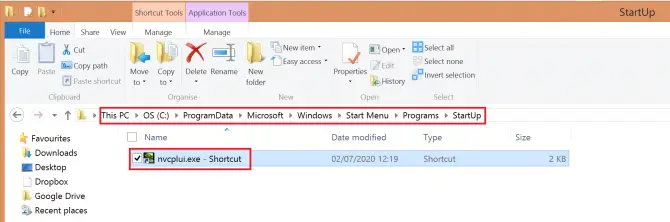
如果問題仍未解決,您可以嘗試更改一些 Windows 設置。
禁用快速啟動
Windows 10 有一個名為“快速啟動”的有用新功能 – 您猜對了 – 可以讓您的系統更快地啟動。然而,要付出的代價是計算機永遠不會完全進入睡眠狀態,這可能會干擾某些應用程序。嘗試關閉它是否可以解決您的 Nvidia 控制面板問題:
- 按 Windows + S 打開電源設置。選擇 電源和睡眠設置。
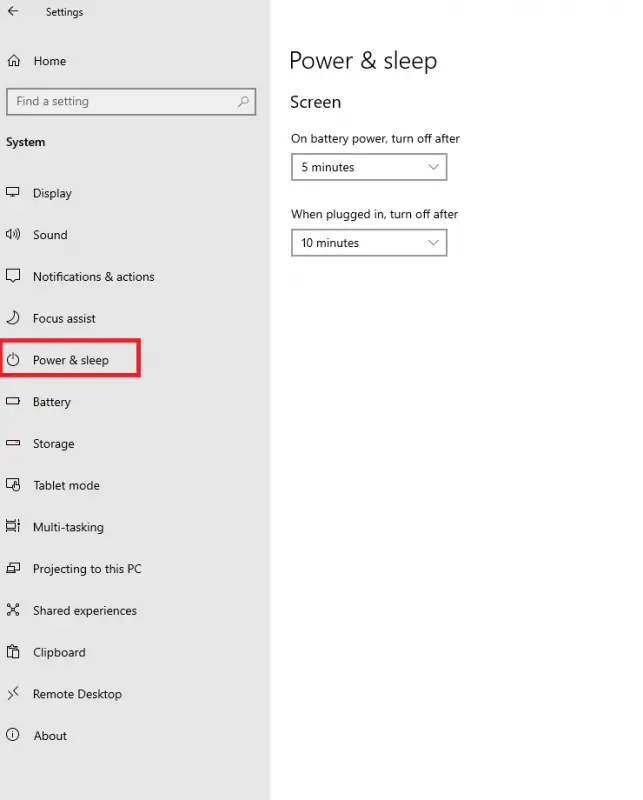
-
- 在右側的相關設置下,單擊 其他電源設置。
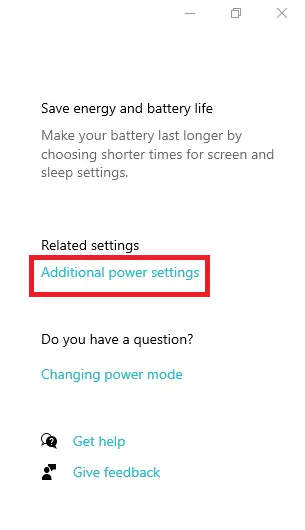
-
- 這將打開電源選項。單擊 選擇電源按鈕的功能。
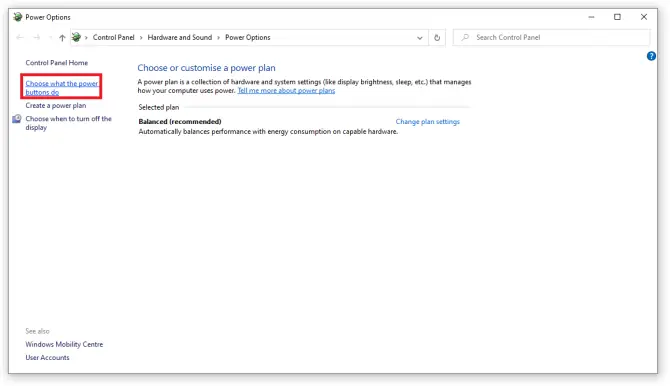
- 單擊 更改當前不可用的設置。
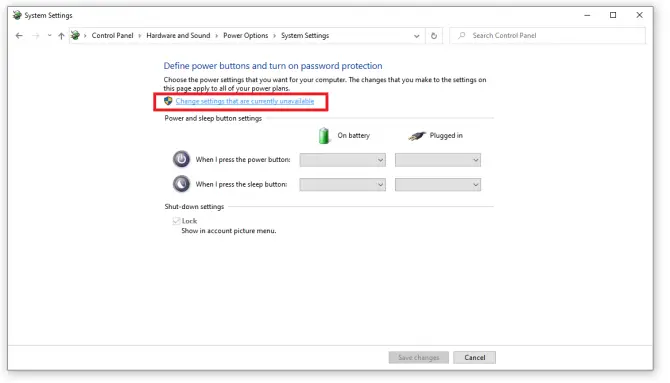
- 取消選中 打開快速啟動(推薦) 選項,然後單擊 保存更改。
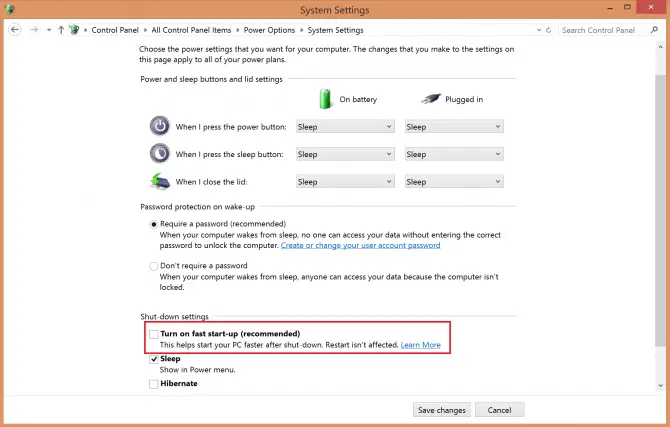
檢查這是否解決了您的問題。您的系統現在啟動速度可能會慢一些,但應該會打開 Nvidia 控制面板。如果仍然沒有,您的驅動程序可能已過時。查看我們關於如何更新 Nvidia 圖形驅動程序的文章!
結論
Nvidia 控制面板是一個有用的程序,但有時它也有問題。我們希望這些解決方案對您有所幫助,並且您設法將其打開。讓我們在評論中知道!

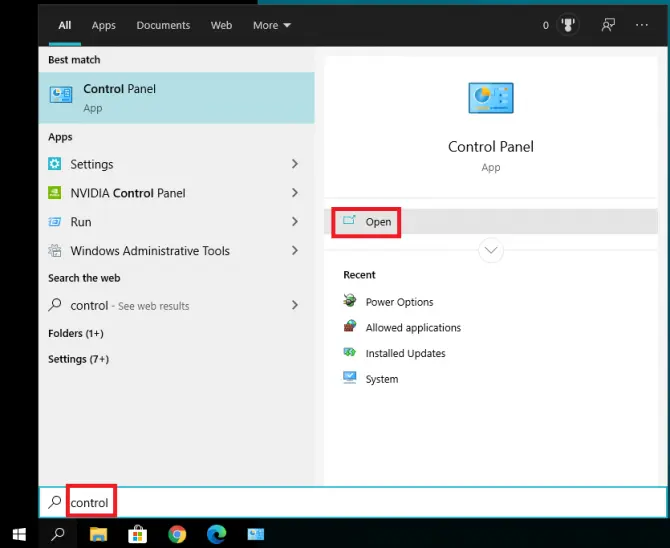
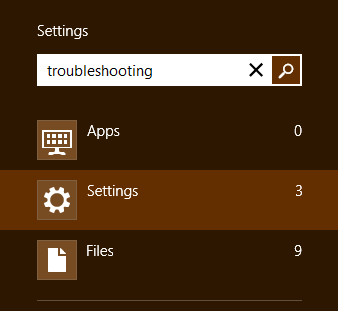
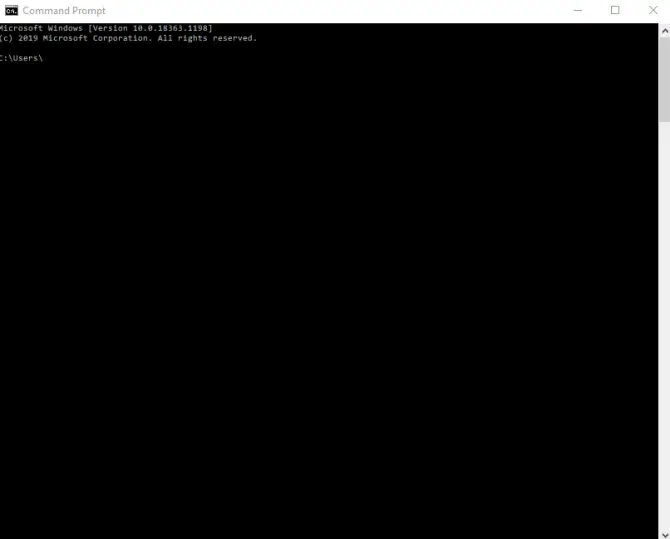
![How To Install FFmpeg On Windows 10? [Full Guide]](https://infoacetech.net/wp-content/uploads/2020/12/346-5.jpg)